正しい姿勢でキーボードを使えば、肩こりや手首の痛みが軽減されると分かっていても、身体が覚えてしまった癖を治すのは難しいものです。そこでおすすめしたいのが「正しい姿勢を強制的に作り出すキーボード」を使うことです。
ロジクールから発売された「ERGO K860 エルゴノミック スプリット キーボード」は、人間工学に基づいた曲線を描くフレームと、左右にスプリットしたキー配列が特徴のキーボードで、普通に使うだけでタイピングに最適な姿勢を作り出してくれます。
※メーカーより商品を提供していただき作成したレビューになります
ERGO K860 エルゴノミック スプリット キーボード

まず最初に目を引くのが、ハの字に分かれたキー配列です。ホームポジションに指を置くと、首や肩に負担がかかりにくい自然な姿勢を作り出してくれるのを実感します。
一般的なキーボードと違うのは、中心部分のキーが特殊な形をしていることでしょうか。タイプミスが発生しそうなキーは少しだけ大きくなっています。正しいタッチタイピングを習得していれば問題なく文章入力できると思いますが、自己流のタイピングの癖があると最初は戸惑うかも。
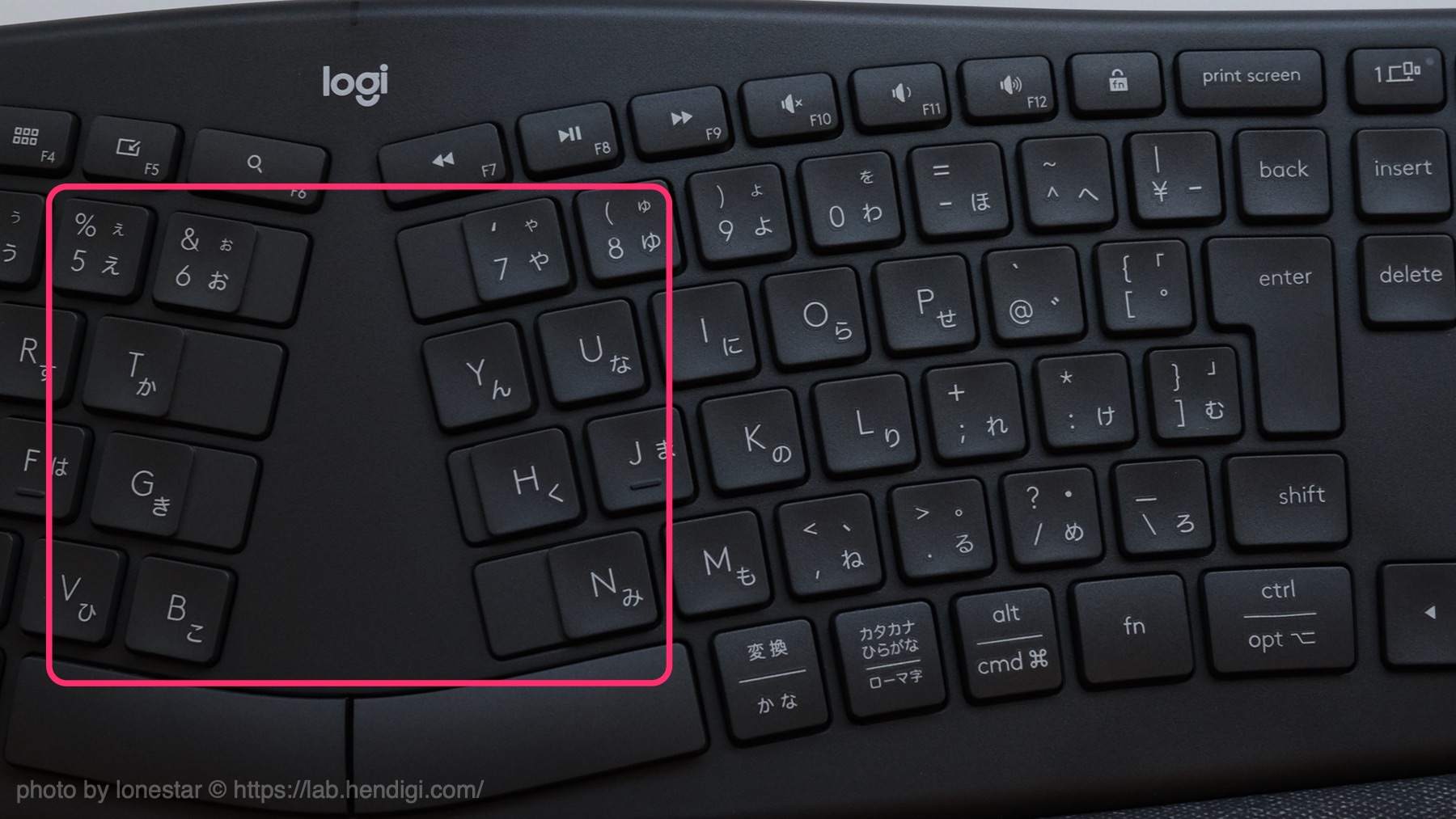
また、キーの中央が少しだけ凹んだデザインになっているので、指を置くとスッと馴染んでいい感じです。サイズの大きなキーボードになりますが、しっかりとテンキーが付いているので、表計算ソフトなどを使う方にもおすすめです。さらに、本体にはデバイス切り替えスイッチがあるので、Mac、Windows、タブレットなど、複数のデバイスを持っている方も便利に使えるはず。
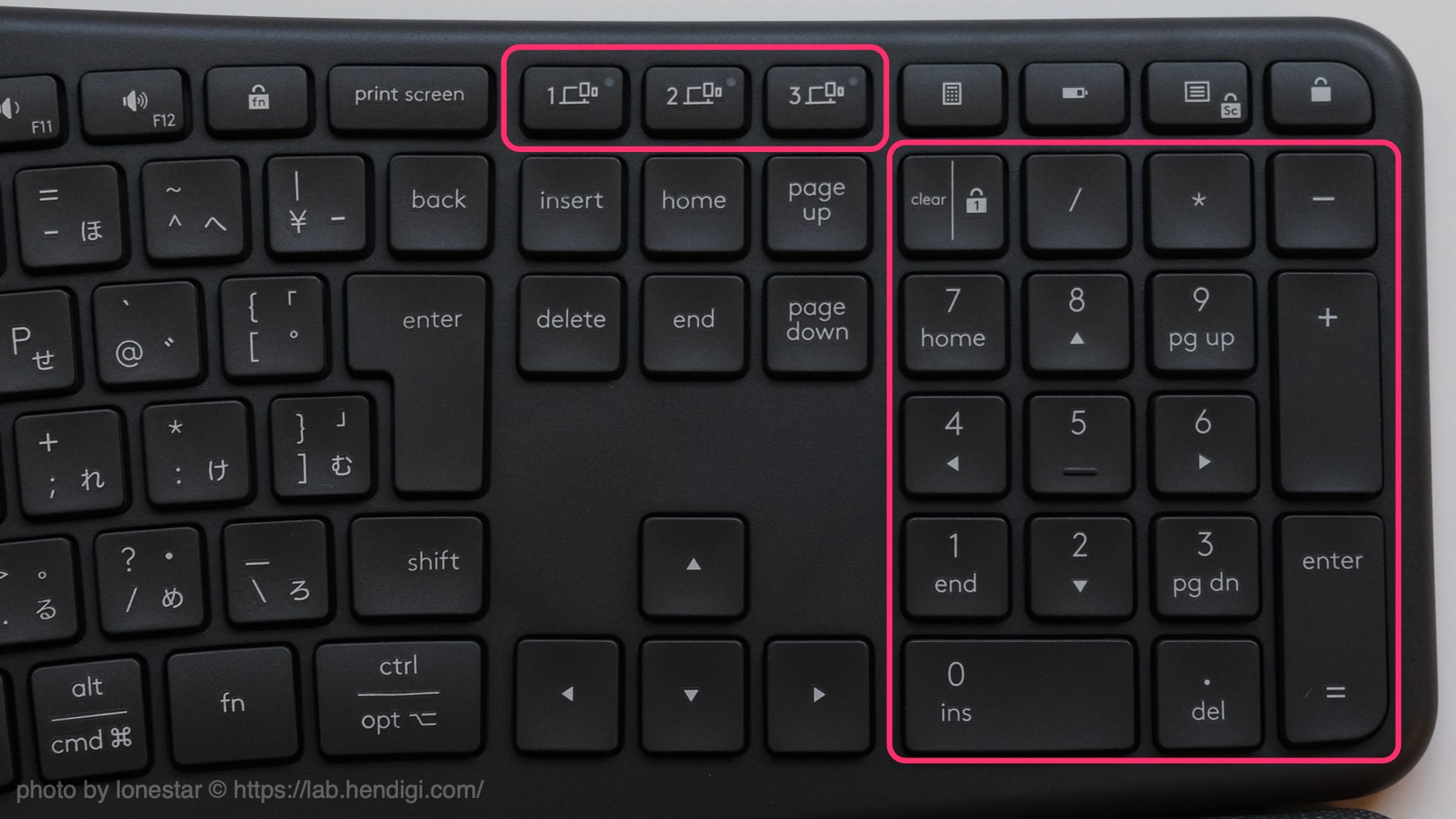
どんなキーボードでも同じなんですが、リストレストがあると手首の疲れがグッと減ります。K860にもリストレストが付いていますが、実はこれ一体型なんです。キーボードとリストレストがセットになってます。ですから、最初はその大きさに驚くかも。



このリストレストですが、3層構造になっていて、クッション性もありつつ、丈夫で汚れにくく、手首のサポートを強化してくれる優れものなんです。
- 0.5mmのニット生地
- 2mmの高反発素材
- 4mmの記憶形状素材
これだけでも疲れを軽減してくれるキーボードだと分かりますが、スタンド機能も搭載しています。個人的にこれが衝撃的でした。



4度と7度の角度調整が可能です。で、一般的なキーボードは、奥側が高くなっていますが、K860は手前が高くなり、奥が低くなるんです。

実際に使ってみると、ハの字に開いた腕と傾斜が付いたキーボードは予想以上に快適でした。腕の位置が必然的に高くなるので、少しだけ椅子の高さを上げる必要がありますが、胸が開いて疲れにくい姿勢がキープできます。

ただし、通常のオフィスチェアとデスクであれば、チルトスタンドを使わずにデフォルト状態で使用するのがいい感じでした。
逆にスタンドが効いてくるのは、スタンディングデスクを使う場合ではないでしょうか?スタンディングデスクとK860の組み合わせであれば、これまでのキーボードでは味わえない自然な姿勢でタイピングできそうです。気になった方は公式サイトをチェックしてください。

自分はこれまでもロジクールのマウスやキーボードを愛用してきましたが、その理由の一つが専用ソフトの「Logicool Options」が便利なことです。今回紹介している「ERGO K860 エルゴノミック スプリット キーボード」も、Logicool Optionsを使うことで細かいカスタマイズが可能です。
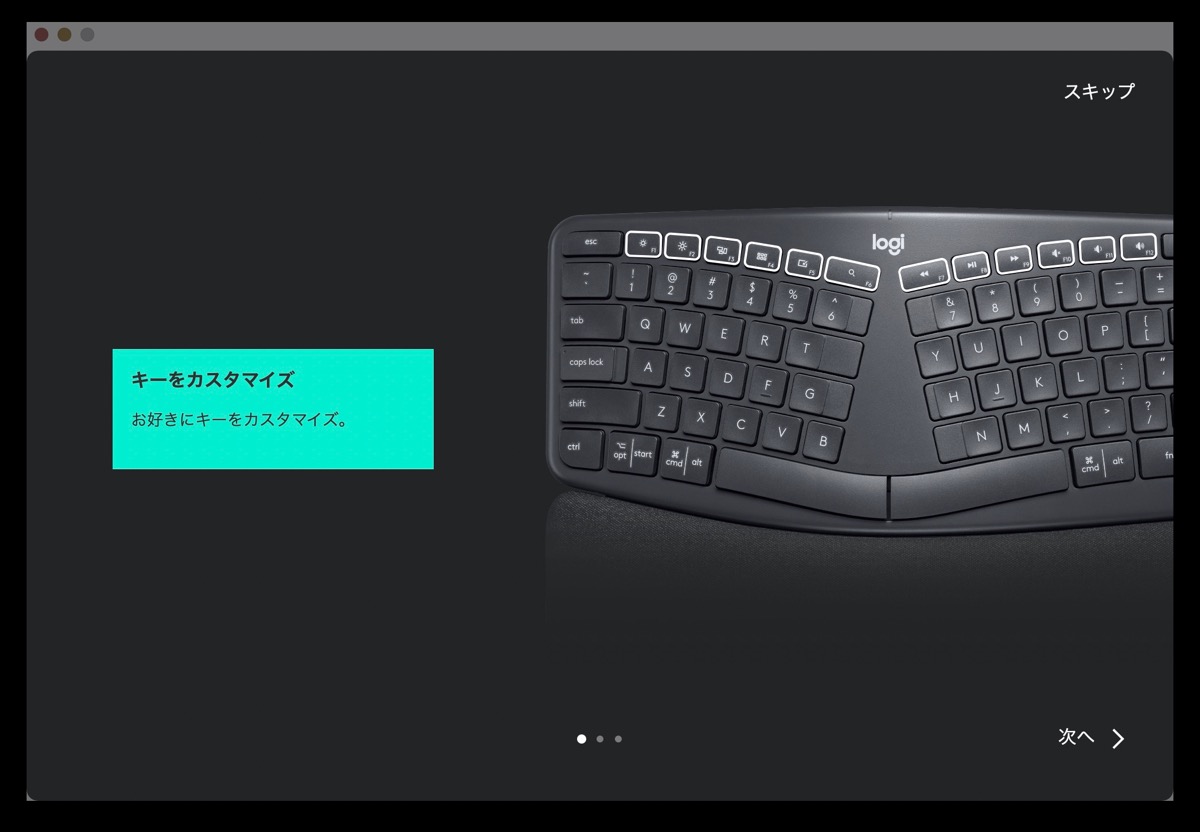
上部のファンクションキーなどをカスタムできます。
自分はMacを使っているのでWindows用のキーボードに付いている「Print Screen」でスクリーンショットを撮ることはありませんが、ERGO K860を使えば、MacでもPrint Screenを押して画面をキャプチャすることができます。
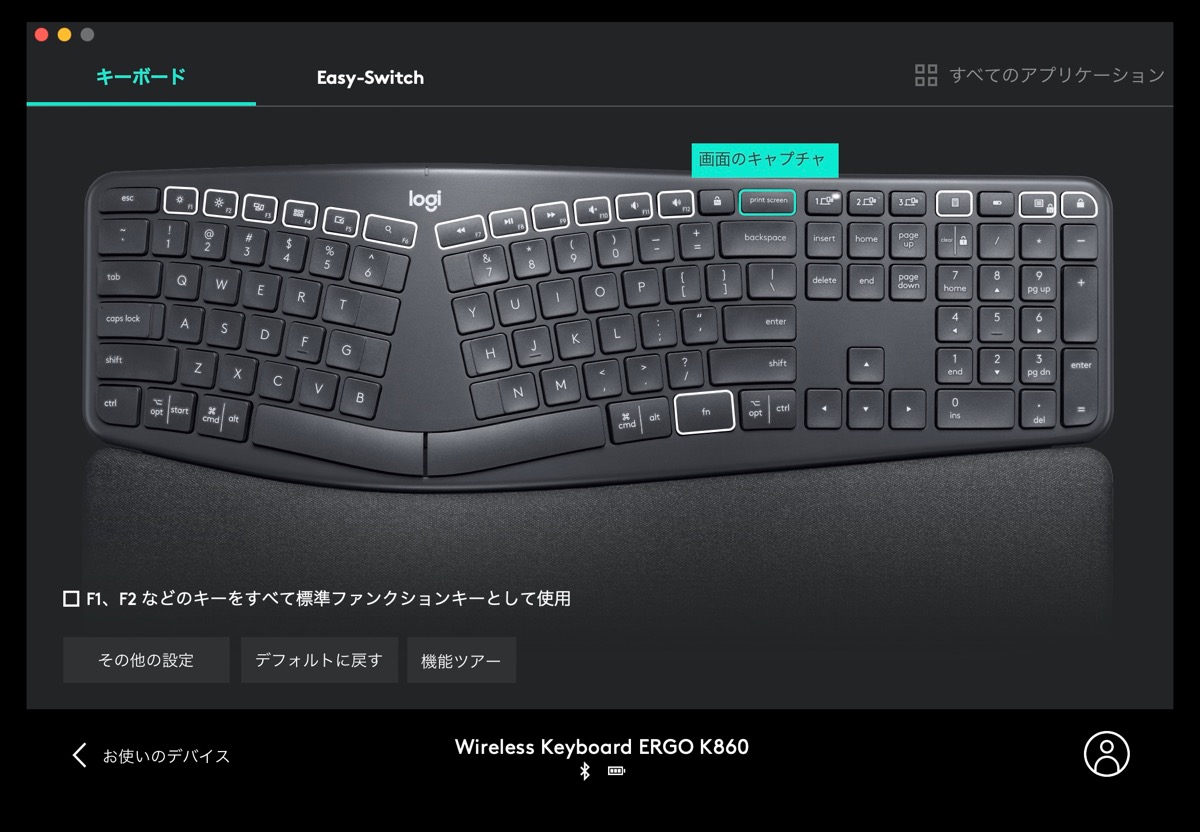
その他、電卓を呼び出すキーがあったり、地味に便利でした。
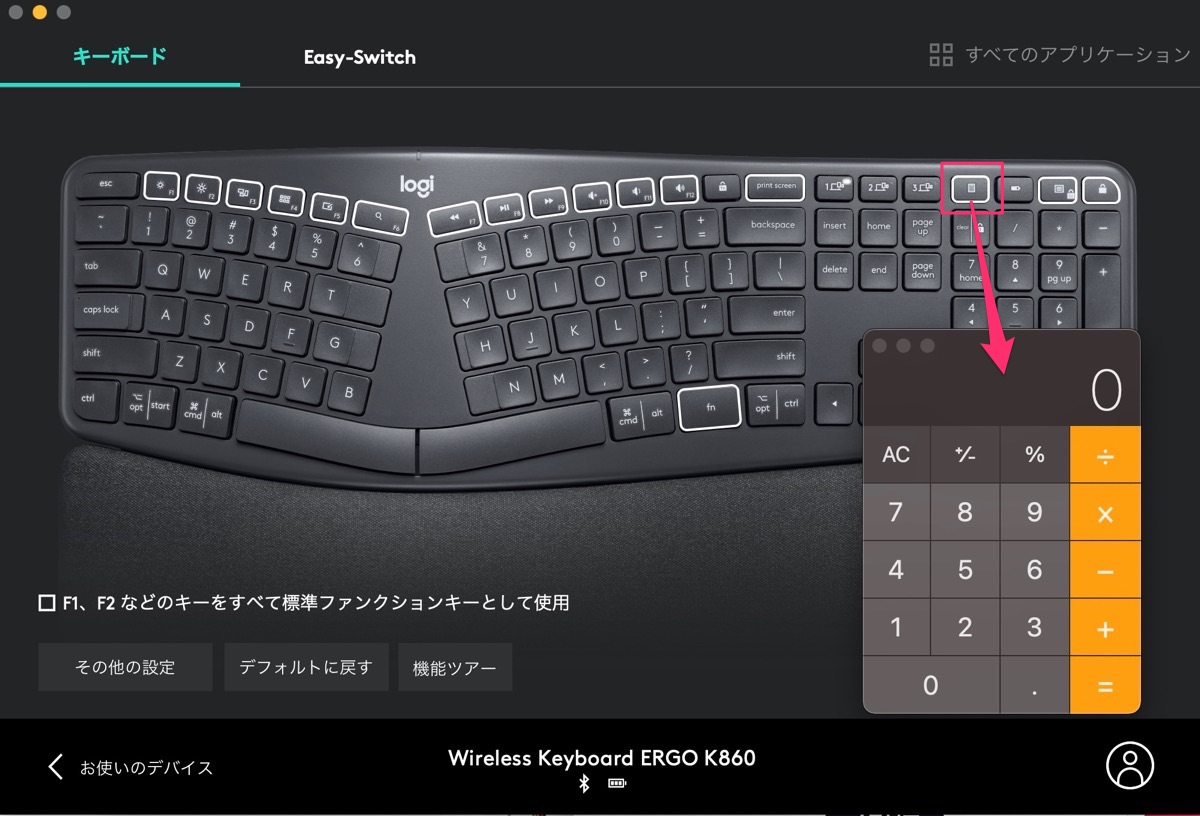
と、ここまで「ERGO K860 エルゴノミック スプリット キーボード」をメインに紹介しましたが、同じくロジクールから発売されているトラックボールもセットで使うと、肩だけじゃなく手首の疲れも軽減されると思います。
ERGO M575 ワイヤレストラックボール

自分はもう何年もマウスじゃなくトラックボールを愛用していますが、手首が楽だし、マウスを使っていた時のように腱鞘炎に苦しむことは無くなりました。最初は慣れが必要ですが、こういう大きなキーボードを使うならトラックボールがおすすめです。

サイズの大きなキーボードを使うと、どうしてもマウスまでの距離が遠くなりますし、左側に大きく動かすとマウスがキーボードに当たってしまうことも多いんです。しかし、トラックボールであれば、設置面は常に同じで、カーソルの操作は親指を使うだけなので使いやすいのがポイントです。

こちらの「ERGO M575 ワイヤレストラックボール」は、ロジクール「ERGO M570」の後継機で、2020年10月に発売された比較的新しいモデルです。価格も安くトラックボール初心者におすすめです。

親指でカーソルを操作するので、腕の疲れはほとんど感じませんし、何よりスッと自然に手に馴染む持ち心地が最高です!こちらのトラックボールも、先ほど紹介した専用ソフトを使うことでボタン類のカスタマイズが可能です。
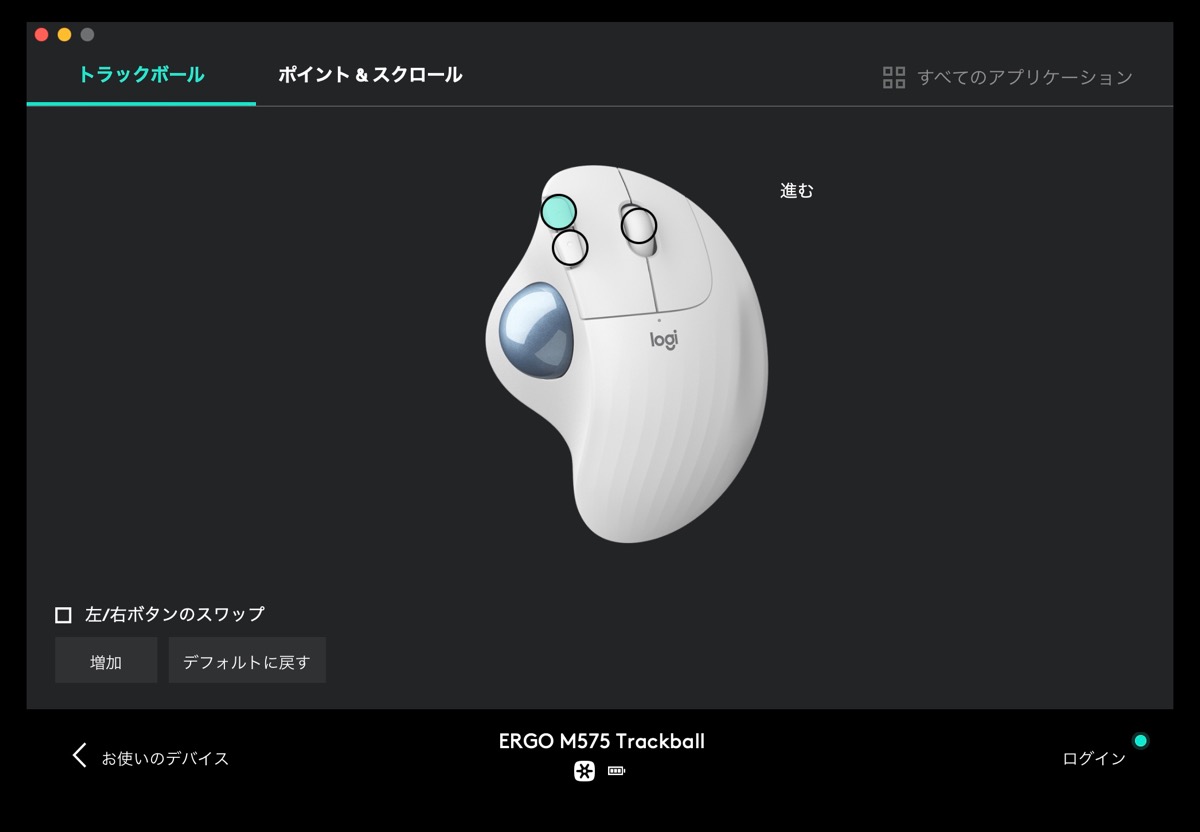
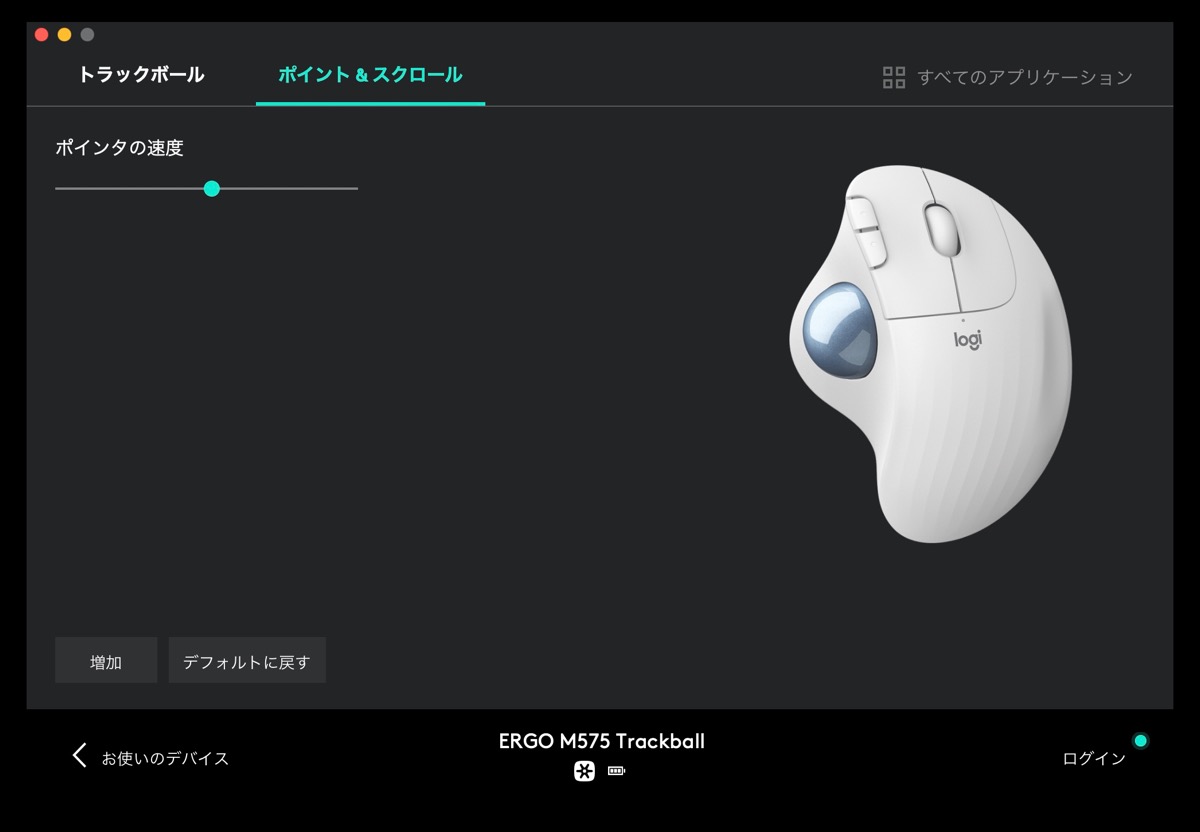
各種ボタンのカスタムだけじゃなく、ポインタの速度なども調整可能です。

トラックボール本体は乾電池駆動です。電池交換が面倒だと思われそうですが「ERGO M575 ワイヤレストラックボール」は、電池一本で2年も動きます!ちなみに先程のERGO K860 エルゴノミック スプリット キーボードも乾電池駆動です。

こちらも約2年のロングバッテリーなので、どちらも一度使い始めたら、しばらくバッテリー切れを心配する必要はないと思います。とにかく、自然な姿勢でタイピングが可能な「ERGO K860 エルゴノミック スプリット キーボード」と、手と腕が常にリラックスした状態で使える「ERGO M575 ワイヤレストラックボール」の組み合わせは、長時間デスクワークする方におすすめです。
まとめ

1週間ほどこの組み合わせで仕事をしてみましたが、数々のキーボードをレビューしてきた自分でも最初はタイプミスがありました。しかし、こういったキーボードを使いこなすポイントは、キーボードショートカットを覚えることです。

マウス操作に頼らず、いかにキーボードだけで作業を完結できるか。これを意識してキーボードショートカットを多用すると自然な姿勢にタイピングできるエルゴノミックキーボードの凄さを感じました。
テレワークなどで肩こりや腱鞘炎に悩んでいる方は、こういったアイテムを使えば軽減される可能性はあると思います。ただし、どちらも癖が強いので慣れるまでは最初はストレスを感じそうですが、自分もトラックボールを使い始めたばかりの頃は「これは無理かな…」と、悩んでいました。
しかし、慣れたら他が使えないレベルになったので、少しゆとりのある時に使い始めるのがおすすめです。ちなみに今回レビューしたトラックボールはホワイトモデルですが、ブラックやグラファイトなどのカラバリもあるのでチェックしてくださいませ。それじゃ!また!














